Jakość dźwięku jest równie ważna jak jakość obrazu. Istotnym aspektem jest głośność elementów audio. W tym samouczku pokażę Ci, jak w programie DaVinci Resolve zarówno ręcznie, jak i automatycznie dostosować głośność ścieżek audio. Te techniki są niezbędne do profesjonalnej produkcji dźwięku.
Najważniejsze wnioski
- Możesz ręcznie dostosowywać głośność za pomocą ustawień audio w programie DaVinci Resolve.
- Za pomocą klatek kluczowych możesz tworzyć precyzyjne zmiany głośności w ramach swojego projektu.
- Użycie kompresora umożliwia automatyczne dostosowanie głośności dla stałego dźwięku.
- Dostosowując różne ścieżki audio, możesz zapewnić, że wszystkie elementy harmonizują ze sobą równomiernie.
Przewodnik krok po kroku
Ręczne dostosowywanie głośności
Aby dostosować głośność ręcznie, rozpocznij w obszarze kroniki programu DaVinci Resolve. Przewiń do miejsca wideo, w którym chcesz zmienić głośność. Kliknij odpowiednią ścieżkę audio i dostosuj widok według uznania. Teraz możesz dostosować głośność w sekcji „Audio” przy pomocy opcji „Volume”. Przesuwając suwak w górę, zwiększasz głośność; przesuwając w dół, zmniejszasz głośność.
Jeśli potrzebujesz równomiernego dostosowania w różnych punktach ścieżki audio, możesz użyć klatek kluczowych. Przytrzymaj klawisz Alt i kliknij na białej linii fali audio w wybranym miejscu, aby ustawić klatkę kluczową. Możesz ustawić dodatkowe klatki kluczowe, aby dynamicznie sterować głośnością. Pozwala to na precyzyjne zmiany, przesuwając klatki kluczowe wg potrzeb i dostosowując głośność odpowiednio.
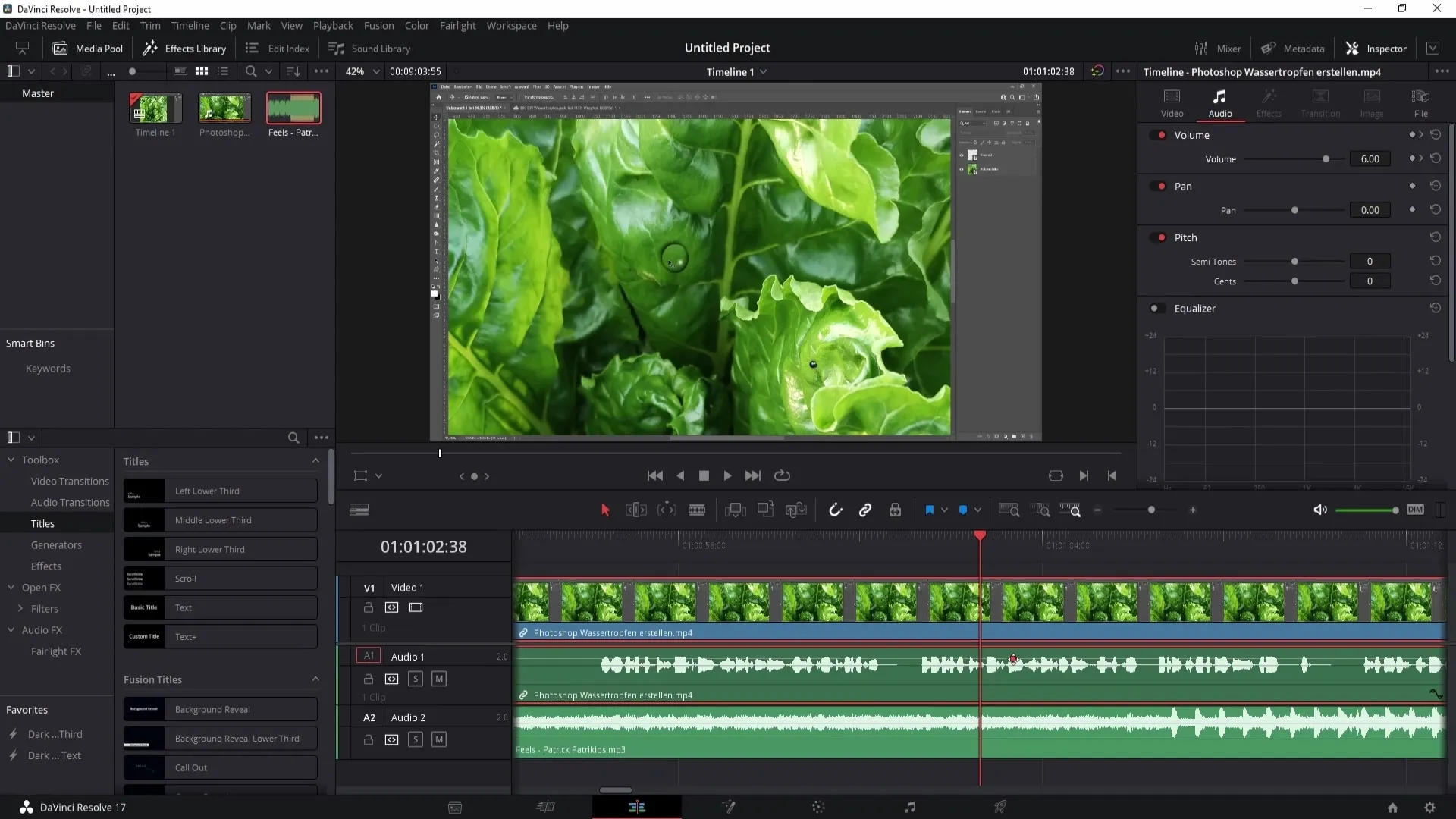
Ręczne dostosowywanie głośności może być czasochłonne, szczególnie przy długich filmach. Dlatego DaVinci Resolve oferuje także zautomatyzowaną metodę zwiększania głośności.
Automatyczne dostosowywanie głośności za pomocą kompresora
Aby dostosować głośność automatycznie, musisz uruchomić bardziej zaawansowany obszar programu DaVinci Resolve: Fairlight. Aby tam przejść, kliknij na nutę muzyczną, a następnie przejdź do sekcji Fairlight. Tutaj znajdziesz opcję ustawienia kompresora, który dostosuje głośność za ciebie. Kliknij „Dynamics” i wybierz ścieżki, które chcesz edytować.
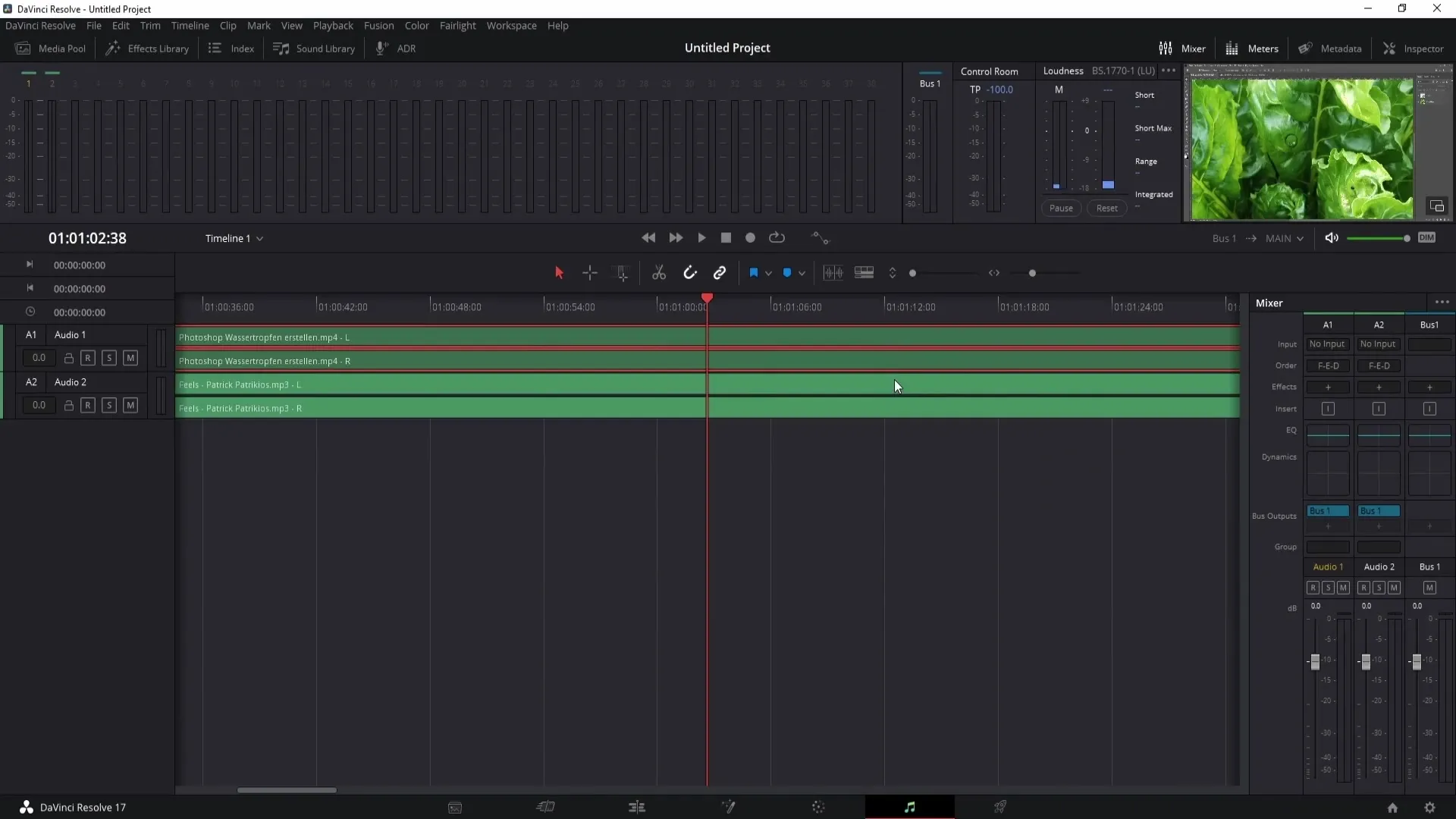
W menu powinno być możliwe aktywowanie kompresora. Zaleca się zachowanie standardowych wartości na początku, aby zapewnić początkowe dostosowanie. Limiter również powinien być aktywowany. Ustaw go na wartość około -7,0 dB. W ten sposób najgłośniejsze dźwięki będą nieco przyciszane, a cichsze dźwięki podnoszone – to zapewni zbalansowane doświadczenie dźwiękowe. Kliknij „X”, aby zapisać ustawienia kompresora.
Równa głośność między wieloma ścieżkami audio
Jeśli masz kilka ścieżek audio, na przykład „Audio 1” i „Audio 2”, i chcesz je dopasować dźwiękowo do siebie, postępuj następująco: Wybierz „Audio 2” i również aktywuj tam kompresor. Ustaw wartość progu na zero. Umożliwi to dopasowanie głośności „Audio 2” do tego samego poziomu co „Audio 1”.
Aby zoptymalizować synchronizację między ścieżkami, przejdź do „Audio 1” i także tam aktywuj kompresor. Kliknij „Listen”, aby „Audio 1” wysłało dostosowanie głośności bezpośrednio do „Audio 2”. Teraz twoja druga ścieżka audio powinna być idealnie dostosowana do pierwszej, co pozwoli Ci łatwo zminimalizować różnice głośności.
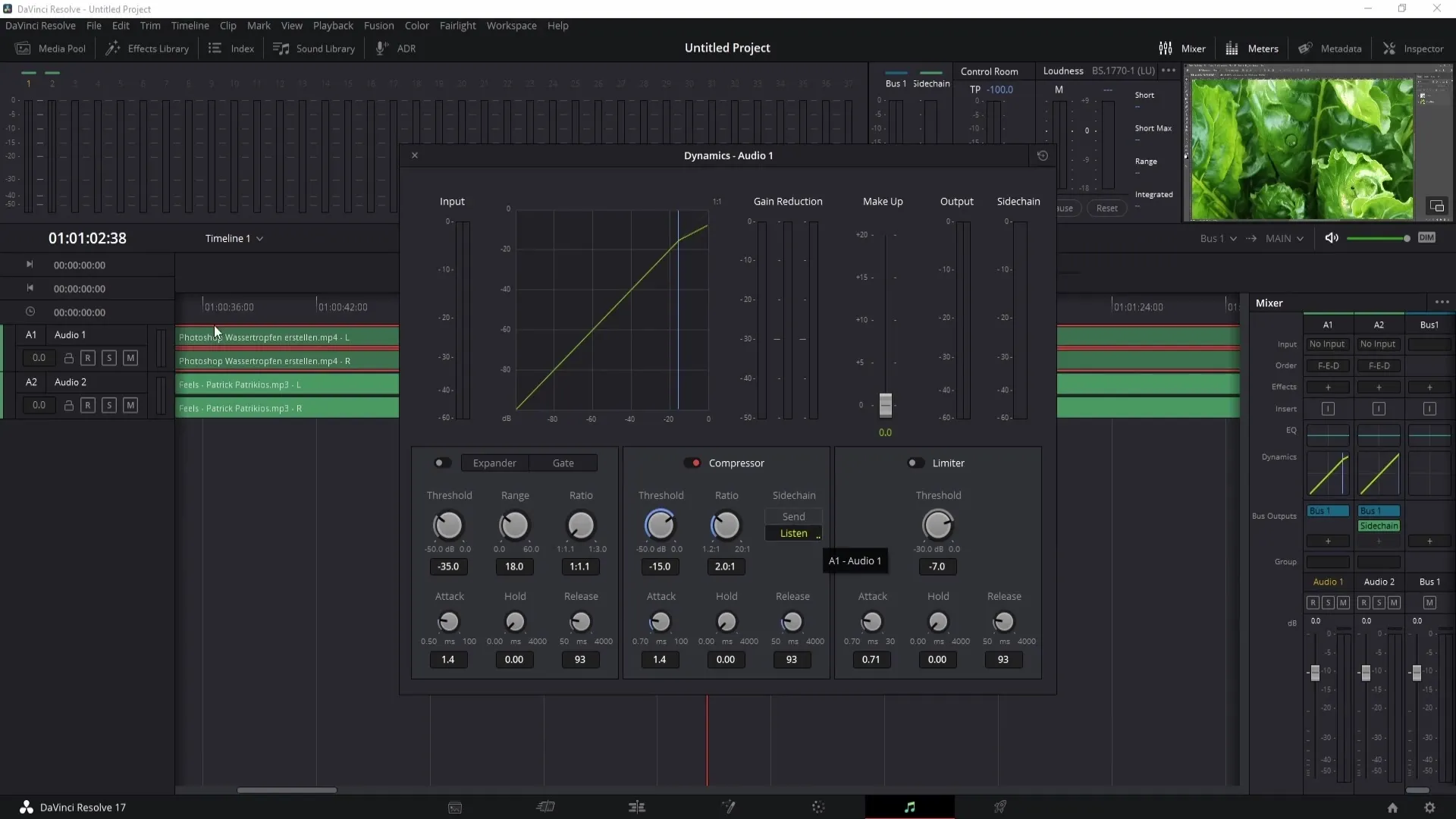
Podsumowanie
W tym przewodniku poznałeś różne metody dostosowania głośności w programie DaVinci Resolve. Możesz zarówno ręcznie regulować głośność za pomocą klatek kluczowych, jak i korzystać z automatyzacji za pomocą kompresora, aby zapewnić zbalansowaną produkcję dźwięku.
Najczęściej zadawane pytania
Jak dostosować głośność w programie DaVinci Resolve ręcznie?Możesz dostosować głośność ręcznie, zmieniając ustawienia audio w kronice czasowej.
Co to jest kompresor i jak działa?Kompresor wyrównuje głośne i ciche dźwięki, zmniejszając głośne dźwięki i zwiększając ciche.
Jak ustawić klatki kluczowe do zmiany głośności?Przytrzymaj klawisz Alt i kliknij na białej linii ścieżki audio, aby ustawić klatki kluczowe do zmian głośności.
Jak dostosować głośność między wieloma ścieżkami audio?Aktywuj kompresor na każdej ścieżce i upewnij się, że ścieżki są skonfigurowane do wzajemnego oddziaływania.
Co należy wziąć pod uwagę przy ustawianiu wartości ogranicznika?Ustaw wartość ogranicznika na około -7,0 dB, aby regulować głośne dźwięki i uzyskać zbalansowane brzmienie.


